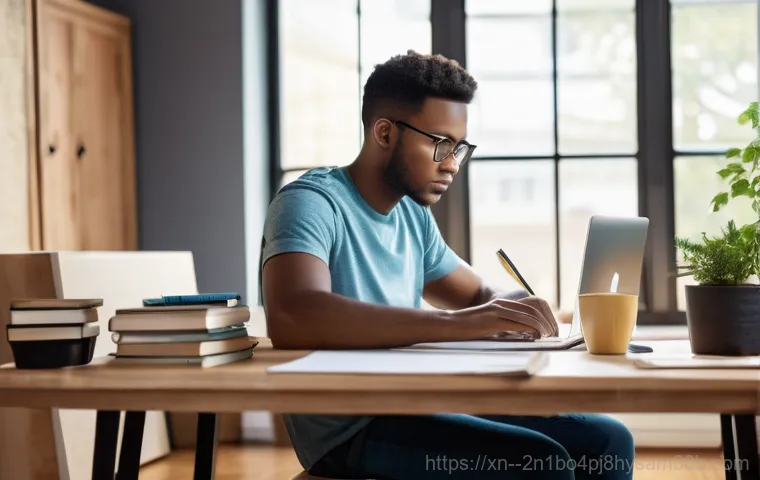요즘 컴퓨터 업그레이드 때문에 고민하는 분들 정말 많으시죠? 특히 양천구에 사시는 분들이라면 어디서부터 손을 대야 할지, 어떤 부품이 나에게 맞을지 막막하게 느끼실 거예요. 헉, 이 녀석이 벌써 몇 년째 저를 버텨줬는데, 요즘 게임은 물론이고 영상 편집이나 심지어 최신 AI 작업 돌리려니 버벅거리는 게 한두 번이 아니더라고요.
새로 사자니 주머니 사정이 만만치 않고, 그렇다고 그냥 쓰자니 답답함에 뒷목 잡을 지경이죠. 과연 내 소중한 컴퓨터, 어떻게 효율적으로 업그레이드해서 다시 쌩쌩하게 만들 수 있을까요? 무작정 비싼 부품만 고집하는 게 정답일까요?
걱정 마세요! 제가 직접 여러 방법을 써보고 주변 전문가들에게 물어가며 얻은 꿀팁들, 지금부터 정확하게 알아보도록 할게요.
오랜 버벅임, 이제는 안녕! 내 컴퓨터 진단부터 시작하기

여러분, 컴퓨터가 자꾸 버벅거리고 뭘 하려 해도 한 발짝 느린 것 같아서 답답하셨죠? 요즘 나오는 고사양 게임이나 영상 편집 프로그램, 아니면 핫하다는 AI 프로그램들 돌려보면 정말 한숨만 나오는 경우가 많잖아요. 저도 최근에 그랬어요. 뭔가 새 컴퓨터를 사자니 부담스럽고, 그렇다고 이대로 쓰자니 생산성도 떨어지고 스트레스만 쌓이고 말이죠. 그래서 무작정 부품부터 바꾸기보다는, 내 컴퓨터가 왜 느린지, 어떤 부분이 문제인지 정확하게 진단하는 것부터 시작해봤습니다. 마치 병원에서 건강검진을 받듯이 말이죠! 혹시 CPU 사용률이 너무 높은지, 아니면 메모리가 항상 가득 차 있는지, 저장 공간은 부족하지 않은지 등을 꼼꼼하게 살펴보는 게 중요해요. 윈도우 작업 관리자를 열어서 성능 탭을 보면 현재 컴퓨터 자원이 어떻게 사용되고 있는지 한눈에 확인할 수 있답니다. 특히 CPU, 메모리, 디스크, 네트워크 사용률을 눈여겨보세요. 만약 특정 자원이 평소에도 80~90% 이상을 유지하고 있다면, 그 부분이 바로 업그레이드 1 순위 후보가 될 가능성이 커요. 예를 들어, 게임을 할 때 CPU는 여유로운데 그래픽카드 사용률이 99%에 육박한다면 그래픽카드를 먼저 교체하는 게 가장 효과적인 거죠. 단순히 “느리다”고만 생각하기보다, “무엇 때문에 느린가”를 정확히 아는 것이 돈 낭비 없이 현명하게 업그레이드하는 첫걸음이 됩니다. 내 컴퓨터의 현재 상태를 정확히 파악해야만 불필요한 지출 없이 꼭 필요한 곳에 투자를 할 수 있답니다.
컴퓨터 자원 사용률, 이것만 확인해도 절반은 성공!
컴퓨터가 느려지는 가장 흔한 원인 중 하나는 특정 하드웨어 자원이 부족해서일 때가 많아요. 윈도우 사용자는 ‘Ctrl + Shift + Esc’ 키를 눌러 작업 관리자를 실행한 다음 ‘성능’ 탭을 확인해 보세요. 여기에 CPU, 메모리, 디스크, GPU 사용률이 그래프 형태로 실시간으로 표시됩니다. 만약 여러분이 어떤 작업을 할 때마다 특정 그래프가 계속해서 최고치를 찍고 있다면, 그게 바로 병목 현상의 주범일 가능성이 높아요. 예를 들어, 여러 개의 프로그램을 동시에 실행하거나 웹 브라우저 탭을 수십 개 열어두면 메모리(RAM) 사용량이 급증할 수 있죠. 이럴 때는 메모리 추가가 가장 효과적인 해결책이 될 수 있습니다. 반대로 고사양 게임을 돌리는데 프레임이 자꾸 떨어진다면 GPU(그래픽카드) 사용률을 확인해봐야겠죠. 제가 직접 경험한 바로는, 오래된 하드디스크를 사용하고 있었다면 디스크 사용률이 갑자기 100%로 치솟으면서 컴퓨터 전체가 멈추는 듯한 현상을 자주 겪었습니다. 이처럼 각자의 사용 패턴과 발생하는 문제점에 따라 점검해야 할 부분이 달라지니, 내 컴퓨터의 상태를 직접 확인하는 습관을 들이는 것이 중요해요.
성능 병목 현상, 어디서 오는지 파악하기
컴퓨터 성능의 병목 현상이란, 마치 좁은 병목처럼 전체 시스템의 흐름을 방해하는 특정 부품을 의미해요. CPU, RAM, GPU, SSD/HDD 등 여러 부품 중에서 가장 성능이 낮은 부품이 전체 시스템의 한계를 결정하게 되죠. 예를 들어, 최고급 CPU와 그래픽카드를 가지고 있어도 4GB RAM으로 윈도우 11 을 구동한다면, 메모리 부족으로 인해 컴퓨터가 매우 느려질 수밖에 없어요. 반대로, 넉넉한 RAM과 빠른 SSD를 가지고 있어도 인텔 셀러론 같은 저사양 CPU를 사용한다면 기본적인 작업 처리 속도가 느려서 답답함을 느낄 수 있습니다. 제가 게임을 즐겨 하다 보니 친구들과 함께 게임을 할 때마다 누가 더 좋은 사양인지 비교하곤 하는데, 똑같은 그래픽카드를 사용하더라도 CPU 성능에 따라 프레임이 확연히 차이 나는 것을 여러 번 봤어요. 이처럼 내 컴퓨터의 주된 사용 목적에 맞춰 어떤 부품이 핵심적으로 작동해야 하는지를 이해하고, 그 부품에 먼저 투자를 하는 것이 가장 현명한 방법이라고 할 수 있습니다. 불필요한 업그레이드는 돈 낭비만 초래할 뿐, 실제 체감 성능에는 큰 영향을 주지 못할 수 있다는 점을 꼭 기억하세요.
가성비 최고! 이 부품만 바꿔도 신세경 경험하기
컴퓨터 업그레이드라고 하면 왠지 모르게 큰돈이 들어갈 것 같은 막연한 두려움이 있잖아요. 저도 처음에는 그랬어요. 하지만 막상 뚜껑을 열어보니, 생각보다 적은 비용으로도 체감 성능을 확 끌어올릴 수 있는 ‘효자 부품’들이 있더라고요. 제가 직접 경험하고 주변 사람들에게 추천해서 반응이 정말 좋았던 부품들인데요. 바로 SSD와 RAM입니다. 아마 많은 분들이 이미 알고 계시겠지만, 이 두 가지 부품은 오래된 컴퓨터에 새 생명을 불어넣는 마법 같은 효과를 보여줍니다. 특히 아직도 HDD(하드 디스크 드라이브)를 주 저장 장치로 사용하고 있다면, SSD로의 교체는 단순한 업그레이드를 넘어선 혁명적인 변화를 가져올 거예요. 윈도우 부팅 속도부터 프로그램 실행, 파일 복사 등 모든 작업에서 놀라울 정도로 빨라지는 것을 느낄 수 있습니다. 제가 예전에 쓰던 구형 노트북이 너무 느려서 거의 버리려고 했었는데, SSD로 교체하고 RAM을 추가하니 거의 새 노트북처럼 느껴지더라고요. 이건 정말 직접 경험해봐야 그 차이를 알 수 있습니다. 마찬가지로, 메모리(RAM)가 부족하면 아무리 CPU나 그래픽카드가 좋아도 버벅거릴 수밖에 없어요. 특히 여러 작업을 동시에 하거나 크롬 탭을 많이 띄워두는 분들이라면, 8GB에서 16GB로, 혹은 16GB에서 32GB로 늘리는 것만으로도 엄청난 쾌적함을 느낄 수 있을 겁니다. 제가 영상 편집을 하면서 메모리가 항상 부족해서 골머리를 앓았는데, 32GB로 업그레이드하고 나서는 거짓말처럼 끊김 없이 작업할 수 있게 되었어요.
HDD를 SSD로! 체감 속도 10 배의 기적
아직도 여러분의 컴퓨터에 HDD가 메인 드라이브로 장착되어 있다면, SSD로의 교체는 돈이 아깝지 않은 최고의 투자라고 단언할 수 있습니다. HDD는 자기 디스크를 회전시켜 데이터를 읽고 쓰는 방식이라 속도 면에서 물리적인 한계가 명확해요. 반면 SSD는 낸드 플래시 메모리를 사용하기 때문에 전송 속도가 훨씬 빠르죠. 제가 예전에 쓰던 컴퓨터가 부팅하는 데만 2 분 이상 걸렸는데, SSD로 바꾸고 윈도우를 다시 설치하니 10 초 만에 부팅이 끝나더라고요. 정말 깜짝 놀랐습니다. 단순히 부팅뿐만 아니라, 인터넷 브라우저를 켜거나 프로그램을 실행할 때도 ‘클릭하면 바로’ 반응하는 쾌적함을 경험할 수 있습니다. 파일 전송 속도도 비약적으로 빨라지고요. 특히 운영체제(OS)가 설치된 드라이브를 SSD로 바꾸는 것이 가장 중요하며, 여유가 된다면 자주 사용하는 프로그램이나 게임을 설치할 SSD를 추가하는 것도 좋은 방법입니다. 가격도 예전보다 많이 저렴해져서 250GB~500GB 용량의 SSD는 정말 부담 없이 구매할 수 있는 수준이 되었어요. 저처럼 게임을 즐기는 분들이라면, 게임 로딩 속도 단축만으로도 충분히 투자 가치가 있다고 느낄 겁니다.
넉넉한 RAM은 다다익선! 멀티태스킹의 핵심
메모리(RAM)는 컴퓨터가 여러 프로그램을 동시에 실행하거나 복잡한 작업을 처리할 때 필요한 임시 저장 공간입니다. 이 공간이 부족하면 컴퓨터는 하드디스크나 SSD에 가상 메모리를 할당하여 사용하게 되는데, 이때 속도 저하가 심하게 발생합니다. 요즘은 웹 브라우저만 켜도 기본적으로 많은 메모리를 사용하고, 영상 스트리밍, 게임, 오피스 작업 등 모든 것이 더 많은 메모리를 요구하는 추세입니다. 제가 사용하던 PC도 8GB RAM으로는 포토샵과 웹 브라우저 몇 개만 켜도 버벅거리는 현상이 잦았어요. 그래서 16GB로 업그레이드했더니, 거짓말처럼 여러 프로그램을 동시에 실행해도 쾌적함을 유지할 수 있었습니다. 특히 게임을 하면서 디스코드나 웹 브라우저를 동시에 띄워두는 분들이라면, 최소 16GB는 필수라고 생각해요. 영상 편집이나 3D 모델링 같은 전문적인 작업을 하시는 분들은 32GB 이상을 고려해보시는 게 좋아요. RAM은 설치하기도 비교적 쉽고, 메인보드에 슬롯만 있다면 추가하는 방식으로 간편하게 업그레이드할 수 있다는 장점도 있습니다. 다만, 기존에 사용하던 RAM과 동일한 종류(DDR4, DDR5 등)와 클럭 수를 맞춰주는 것이 중요해요. 호환성 문제를 피하기 위해서죠.
그래픽카드, CPU 선택은 이렇게! 사용 목적에 맞추는 전략
솔직히 컴퓨터 업그레이드에서 가장 많은 고민과 지출이 예상되는 부분이 바로 그래픽카드와 CPU일 거예요. 이 두 부품은 컴퓨터의 두뇌와 눈 역할을 담당하며, 특히 게임이나 전문 작업에서 그 성능 차이가 극명하게 드러나죠. 저도 처음에는 무조건 비싼 게 좋겠지 싶어서 최고 사양의 그래픽카드를 찾아봤다가 깜짝 놀랐던 기억이 납니다. 하지만 사용 목적에 따라 적절한 사양을 선택하는 것이 무엇보다 중요합니다. 예를 들어, 웹 서핑이나 문서 작업, 간단한 동영상 시청 정도가 주된 목적이라면 굳이 고가의 그래픽카드나 최신 고성능 CPU에 투자할 필요가 전혀 없어요. 오히려 내장 그래픽이 탑재된 CPU만으로도 충분하고, 남는 예산으로 SSD나 RAM에 투자하는 것이 훨씬 더 만족스러운 결과를 가져올 겁니다. 반대로 최신 고사양 게임을 최고 옵션으로 즐기고 싶거나, 4K 영상 편집, 3D 렌더링, AI 딥러닝 같은 전문 작업을 한다면 그래픽카드와 CPU에 과감히 투자해야 합니다. 제가 최근에 AI 이미지 생성 작업을 해보니, 그래픽카드 VRAM(비디오 램) 용량이 정말 중요하더라고요. 단순히 GPU 성능만 볼 것이 아니라, 내 작업에 필요한 특정 사양을 꼼꼼히 체크하는 지혜가 필요합니다. 무조건적인 고사양보다 ‘나에게 필요한’ 최적의 사양을 찾는 것이 현명한 소비로 이어지는 길입니다.
최신 게임과 전문 작업의 핵심, 그래픽카드 선택 가이드
그래픽카드(GPU)는 게임의 프레임 속도와 그래픽 품질, 그리고 영상 편집이나 3D 렌더링 같은 GPU 가속 작업의 성능을 결정하는 가장 중요한 부품입니다. 엔비디아(NVIDIA)의 RTX 시리즈나 AMD의 라데온(Radeon) RX 시리즈가 대표적인데요, 어떤 그래픽카드를 선택할지는 주로 어떤 게임을 하는지, 어떤 해상도로 플레이하는지, 그리고 어떤 전문 소프트웨어를 사용하는지에 따라 달라집니다. 저도 처음에 친구 따라서 무작정 RTX 3070 을 구매했다가, 정작 하는 게임은 그리 고사양이 아니라서 돈을 좀 아깝게 쓴 기분이었어요. 그래서 지금은 정말 필요한 만큼만 투자하는 게 현명하다고 생각합니다. 예를 들어, Full HD 해상도에서 인기 있는 온라인 게임을 주로 한다면 RTX 3050 이나 RX 6600 정도만으로도 충분히 쾌적하게 즐길 수 있습니다. 하지만 4K 해상도에서 최고 사양의 트리플 A급 게임을 원한다면 RTX 4070 SUPER나 그 이상급의 고성능 그래픽카드가 필요하죠. 영상 편집의 경우, 어도비 프리미어 프로처럼 GPU 가속을 적극적으로 활용하는 프로그램에서는 그래픽카드의 CUDA 코어 수나 VRAM 용량이 중요한 요소가 됩니다. 항상 최신 제품이 최고는 아니며, 가격 대비 성능을 고려하여 자신의 예산과 사용 목적에 맞는 그래픽카드를 고르는 것이 중요합니다.
컴퓨터의 두뇌, CPU는 어떻게 골라야 할까?
CPU(중앙 처리 장치)는 컴퓨터의 모든 연산을 담당하는 핵심 부품으로, 인텔(Intel)의 코어(Core) i 시리즈와 AMD의 라이젠(Ryzen) 시리즈가 양대 산맥을 이루고 있습니다. CPU를 고를 때는 코어(Core) 수, 스레드(Thread) 수, 클럭(Clock) 속도, 그리고 캐시(Cache) 메모리 등을 종합적으로 고려해야 합니다. 제가 과거에 CPU를 무작정 고사양으로만 생각하고 구매했다가, 정작 제가 하는 작업에서는 그 성능을 100% 활용하지 못했던 경험이 있어요. 일반적인 웹 서핑, 문서 작업, 동영상 시청 정도라면 인텔 i3 나 라이젠 3 시리즈로도 충분히 쾌적합니다. 하지만 게임을 즐기거나 영상 편집, 프로그래밍, CAD 같은 작업을 한다면 인텔 i5 또는 i7, 라이젠 5 또는 7 시리즈 정도를 고려하는 것이 좋습니다. 특히 멀티 코어를 잘 활용하는 프로그램(영상 렌더링, 압축/해제 등)을 주로 사용한다면 코어 수가 많은 CPU가 유리하며, 단일 코어 성능이 중요한 게임에서는 클럭 속도와 캐시 메모리도 중요하게 작용합니다. 최근에는 CPU에 내장 그래픽이 포함된 모델도 많아서, 별도의 그래픽카드 없이도 기본적인 화면 출력이 가능하니, 내장 그래픽으로 충분하다면 예산을 절약할 수도 있습니다. 메인보드와의 소켓 호환성도 반드시 확인해야 하는 부분인데, 예를 들어 인텔 12 세대 이후 CPU는 LGA 1700 소켓을 사용하고, AMD AM5 소켓은 라이젠 7000 번대 이후 CPU에 사용되는 식이죠. 구매 전 반드시 확인하세요.
메인보드와 파워 서플라이, 숨겨진 업그레이드의 중요성
솔직히 많은 분들이 컴퓨터 업그레이드를 생각할 때 CPU, 그래픽카드, RAM, SSD 같은 메인 부품들만 떠올리는 경우가 많아요. 저도 처음엔 그랬으니까요. 하지만 메인보드와 파워 서플라이(PSU)는 컴퓨터 시스템의 안정성과 잠재력을 결정하는 아주 중요한 부품입니다. 이 둘은 마치 건물의 뼈대와 전원 공급 장치 같은 역할을 해요. 아무리 좋은 CPU와 그래픽카드를 장착해도 메인보드가 이를 제대로 지원하지 못하거나, 파워 서플라이가 충분한 전력을 공급해주지 못하면 제 성능을 발휘하지 못하거나 심지어 시스템이 불안정해질 수 있습니다. 예전에 제가 그래픽카드를 업그레이드했는데, 자꾸 게임 중간에 화면이 꺼지거나 재부팅되는 현상이 발생해서 한참을 헤맸던 적이 있어요. 알고 보니 기존 파워 서플라이의 용량이 부족해서였더라고요. 이처럼 보이지 않는 곳에서 컴퓨터의 전체적인 성능과 안정성을 좌우하는 것이 바로 메인보드와 파워 서플라이입니다. 특히 새로운 세대의 CPU나 RAM을 장착하려면 그에 맞는 최신 메인보드가 필요할 때가 많아요. 단순히 부품만 바꾼다고 되는 게 아니라, 전체 시스템이 유기적으로 잘 작동할 수 있도록 기반을 다져주는 것이 핵심이죠. 이런 부분까지 꼼꼼하게 신경 써야 진정한 의미의 완벽한 업그레이드를 이룰 수 있답니다.
메인보드, 컴퓨터의 신경망! 호환성 체크는 필수
메인보드는 컴퓨터의 모든 부품을 연결하고 데이터를 주고받게 하는 핵심 회로 기판입니다. CPU, RAM, 그래픽카드, 저장 장치 등 모든 부품이 메인보드를 통해 상호작용하기 때문에, 업그레이드 시 메인보드의 역할은 매우 중요합니다. 가장 먼저 확인해야 할 것은 CPU 소켓 호환성이에요. 예를 들어, 인텔의 최신 CPU를 사용하려면 그에 맞는 최신 칩셋의 메인보드(예: Z790, B760 등)가 필요합니다. AMD 라이젠 CPU도 마찬가지로 AM4 나 AM5 소켓을 지원하는 메인보드를 선택해야 하죠. RAM의 종류(DDR4 또는 DDR5)와 최대 지원 용량, 그리고 그래픽카드 슬롯(PCIe 버전)도 함께 확인해야 합니다. 제가 예전에 DDR4 RAM을 사용하던 메인보드에 DDR5 RAM을 꽂으려다가 낭패를 본 경험이 있어요. 이렇게 서로 호환되지 않는 부품을 억지로 장착할 수는 없겠죠. 또한, 메인보드의 전원부 페이즈 수나 방열판 유무 등도 오버클럭이나 고성능 CPU를 안정적으로 사용하는 데 중요한 역할을 합니다. 무턱대고 비싼 메인보드를 고르기보다는, 내 컴퓨터에 장착할 CPU와 RAM, 그래픽카드 등 주요 부품들이 안정적으로 작동할 수 있는 적절한 수준의 메인보드를 선택하는 것이 현명합니다. 여유가 있다면 와이파이나 블루투스 모듈이 내장된 모델을 선택하는 것도 편리함을 더해줍니다.
넉넉한 심장! 파워 서플라이, 안전과 성능의 보증수표
파워 서플라이(PSU)는 컴퓨터 각 부품에 안정적인 전력을 공급하는 ‘심장’과 같은 역할을 합니다. 컴퓨터 업그레이드 시 많은 분들이 간과하기 쉬운 부품이지만, 사실 시스템의 안정성과 수명에 결정적인 영향을 미칩니다. 특히 고성능 그래픽카드나 CPU를 새로 장착한다면, 반드시 필요한 정격 출력(W)을 가진 파워 서플라이로 교체해야 합니다. 파워 용량이 부족하면 시스템이 불안정해지거나 갑작스러운 재부팅, 심지어 부품 손상으로 이어질 수도 있어요. 제가 과거에 그래픽카드를 교체하고 나서 게임 중 갑자기 컴퓨터가 꺼지는 현상을 겪었는데, 파워 용량 부족이 원인이었습니다. 그때 제대로 된 파워 서플라이의 중요성을 뼈저리게 느꼈죠. 일반적으로 최신 고사양 그래픽카드는 750W~850W 이상의 정격 출력을 요구하는 경우가 많으니, 새로 구매할 부품들의 권장 파워 용량을 미리 확인해보는 것이 좋습니다. 또한, 파워 서플라이의 효율 등급(80 PLUS 브론즈, 실버, 골드 등)도 중요한 고려 사항입니다. 효율 등급이 높을수록 전력 손실이 적고 발열이 덜하며, 장기적으로 전기 요금 절약에도 도움이 됩니다. 믿을 수 있는 제조사의 제품을 선택하고, 최소 5 년 이상의 무상 보증을 제공하는 제품을 선택하는 것이 좋습니다. 비록 눈에 띄는 성능 향상을 가져다주진 않지만, 파워 서플라이는 여러분의 소중한 컴퓨터를 오랫동안 안정적으로 지켜줄 필수적인 투자입니다.
케이스와 쿨러, 간과할 수 없는 쾌적함의 비밀
여러분, 컴퓨터 업그레이드 이야기하다 보면 성능 좋은 CPU, 그래픽카드, 빠른 SSD 이런 것들에만 시선이 꽂히게 되잖아요? 하지만 정작 컴퓨터를 오래도록 쾌적하게 사용하려면 케이스와 쿨러 같은 ‘주변 부품’들에도 신경을 써야 해요. 제가 직접 경험한 바로는, 아무리 좋은 부품을 넣어놔도 발열 관리가 제대로 안 되면 성능 저하는 물론이고 부품 수명까지 줄어드는 불상사가 생기더라고요. 뜨거운 여름날, 게임을 하다가 갑자기 컴퓨터가 뚝 끊기거나 버벅거리는 현상을 겪어보셨다면 공감하실 거예요. 그게 대부분 발열 문제일 가능성이 높습니다. 그래서 저는 컴퓨터를 조립하거나 업그레이드할 때, 케이스의 통풍 성능과 쿨러의 냉각 성능을 아주 중요하게 생각합니다. 단순히 예쁘다고 해서 골랐던 케이스가 나중에 발열 문제로 골머리를 썩게 만드는 경우도 많아요. 부품들이 뿜어내는 열기를 효과적으로 외부로 배출해주고, 또 신선한 공기를 내부로 유입시켜주는 케이스는 단순히 외형을 넘어선 중요한 역할을 합니다. 또한 CPU 쿨러 역시 기본 쿨러만으로는 고성능 CPU의 발열을 잡기 어려울 때가 많아요. 특히 오버클럭을 하거나 장시간 고부하 작업을 하는 분들이라면 사제 쿨러, 그것도 성능 좋은 공랭 쿨러나 수랭 쿨러에 투자하는 것이 필수적입니다. 쾌적한 환경에서 컴퓨터를 사용하고 싶다면, 이 두 가지 부품에도 꼭 관심을 가져보세요!
통풍이 잘 되는 케이스, 컴퓨터의 건강을 지키는 요새
케이스는 단순히 컴퓨터 부품을 담아두는 상자가 아닙니다. 내부의 뜨거운 공기를 효과적으로 배출하고 외부의 신선한 공기를 유입시켜 부품들의 온도를 적정하게 유지하는 ‘공기 순환 시스템’의 핵심이죠. 제가 예전에 디자인만 보고 미니멀한 케이스를 사용했는데, 고사양 게임만 돌리면 내부 온도가 너무 올라서 팬 소음이 미친 듯이 커지고, 급기야 컴퓨터가 느려지는 현상까지 겪었습니다. 그 이후로는 케이스를 고를 때 전면 메쉬(mesh) 디자인이나 상단 배기구가 넓은 제품을 최우선으로 고려하고 있어요. 공기가 드나드는 통로가 얼마나 잘 확보되어 있는지, 그리고 시스템 팬을 몇 개까지 장착할 수 있는지를 확인하는 것이 중요해요. 요즘은 RGB LED가 화려하게 들어간 예쁜 케이스들이 많지만, 디자인만큼이나 통풍 성능을 꼼꼼히 따져봐야 합니다. 특히 최신 고성능 그래픽카드는 발열량이 상당해서, 케이스 내부의 공기 흐름이 원활하지 않으면 제 성능을 다 발휘하지 못할 수 있습니다. 저는 케이스를 바꾸고 나서 확실히 팬 소음이 줄고, 게임 중 프레임 드롭 현상이 거의 사라지는 것을 경험했어요. 케이스는 한번 구매하면 오래 사용하는 부품인 만큼, 신중하게 선택하는 것이 좋습니다.
CPU 쿨러, 고성능 CPU의 열기를 식혀라!
CPU 쿨러는 CPU에서 발생하는 엄청난 열을 효과적으로 식혀주는 역할을 합니다. 요즘 나오는 고성능 CPU들은 발열량도 상당하기 때문에, 기본으로 제공되는 번들 쿨러만으로는 부족할 때가 많아요. 특히 인텔 i7, i9 이나 AMD 라이젠 7, 9 같은 고성능 CPU를 사용하거나 오버클럭을 계획하고 있다면, 반드시 사제 쿨러에 투자해야 합니다. CPU 쿨러는 크게 공랭 쿨러와 수랭 쿨러로 나눌 수 있는데, 공랭 쿨러는 히트싱크와 팬을 이용해 열을 식히고, 수랭 쿨러는 액체 냉각수를 이용해 열을 전달하고 라디에이터를 통해 식히는 방식입니다. 제가 예전에 인텔 i7 을 쓰면서 번들 쿨러를 사용했는데, 게임만 하면 CPU 온도가 90 도 이상으로 치솟아서 불안했던 경험이 있어요. 그래서 유명 브랜드의 공랭 쿨러로 교체했더니, 온도가 70 도 미만으로 안정화되더라고요. 정말 신세계였습니다. 수랭 쿨러는 공랭 쿨러보다 냉각 성능이 뛰어나고 디자인적으로도 깔끔하다는 장점이 있지만, 가격이 더 비싸고 설치가 복잡하며 누수의 위험도 있다는 단점이 있습니다. 어떤 쿨러를 선택하든, 자신의 CPU 모델과 케이스의 호환성을 반드시 확인하고, 충분한 냉각 성능을 제공하는 제품을 선택하는 것이 중요합니다. 쿨러는 컴퓨터의 안정적인 작동과 부품 수명 연장에 직접적인 영향을 미치는 중요한 부품임을 잊지 마세요.
중고 부품 활용 꿀팁! 현명한 가성비 업그레이드

새 부품으로만 업그레이드하려니 주머니 사정이 여의치 않은 분들 많으실 거예요. 저도 예전에는 그랬습니다. 하지만 컴퓨터 부품, 꼭 새것만 고집할 필요는 없다는 것을 깨달았어요. 중고 부품을 현명하게 활용하면 새 부품 대비 훨씬 저렴한 가격으로 만족스러운 성능 향상을 이룰 수 있답니다! 물론 중고 거래인 만큼 주의해야 할 점들이 분명히 있지만, 조금만 신경 쓰면 아주 좋은 조건의 부품들을 득템할 수 있어요. 특히 그래픽카드나 CPU처럼 가격대가 높은 부품들은 중고 시장에서 가성비가 돋보이는 경우가 많습니다. 제가 한 번은 구형 게임용 PC를 업그레이드할 때, 중고 그래픽카드를 아주 좋은 가격에 구매해서 장착했는데, 새 부품 못지않게 만족스러운 성능을 보여주더라고요. 마치 숨겨진 보물을 찾은 기분이었습니다. 물론 무조건 싸다고 해서 아무거나 구매하면 안 되겠죠. 판매자의 신뢰도, 제품의 상태, 그리고 AS 가능 여부 등을 꼼꼼하게 확인하는 지혜가 필요합니다. 하지만 이런 점들을 잘 고려한다면, 제한된 예산 안에서 최고의 효율을 뽑아낼 수 있는 아주 좋은 방법이 될 수 있습니다. 요즘에는 개인 간의 중고 거래뿐만 아니라, 전문 업체에서 보증을 해주는 리퍼비시 제품이나 중고 제품들도 많으니, 다양한 선택지를 탐색해보는 것도 좋은 방법이에요. 컴퓨터 업그레이드, 이제 더 이상 돈 먹는 하마가 아니랍니다!
중고 그래픽카드, CPU 구매 시 이것만은 확인!
중고 그래픽카드나 CPU를 구매할 때는 몇 가지 주의할 점들이 있습니다. 저도 처음에는 뭐가 뭔지 몰라서 헤매다가 여러 번 시행착오를 겪었어요. 가장 중요한 건 판매자의 신뢰도입니다. 중고 거래 플랫폼에서 판매자의 거래 내역이나 평점을 꼼꼼히 확인하는 것이 좋아요. 그리고 가능하면 직거래를 통해 제품의 외관 상태를 직접 확인하는 것을 추천합니다. 특히 그래픽카드의 경우 채굴(가상화폐 채굴) 이력이 있는 제품은 수명이 짧거나 문제가 발생할 확률이 높으니 피하는 것이 좋습니다. 채굴 여부는 외관의 먼지나 팬 상태, 그리고 부식 여부 등으로 어느 정도 짐작해볼 수 있습니다. 구매 후에는 반드시 테스트 프로그램을 돌려봐서 정상 작동하는지 확인해야 합니다. CPU의 경우 그래픽카드보다는 고장 확률이 적지만, 핀이 휘었는지 여부나 발열 상태 등을 점검하는 것이 좋습니다. 판매자에게 무상 AS 기간이 남아있는지, 그리고 영수증을 받을 수 있는지 문의하는 것도 중요해요. 보통 3 개월에서 6 개월 정도의 개인적인 보증을 해주는 판매자도 있으니, 이런 부분을 미리 확인하면 더욱 안심하고 거래할 수 있습니다. 몇 년 된 제품이라도 잘 관리된 중고 부품은 새것 못지않은 성능을 보여주니, 조금만 발품을 팔면 정말 좋은 가성비 업그레이드를 할 수 있습니다.
정직한 판매자와 검증된 제품 찾는 노하우
중고 부품을 구매할 때 가장 어려운 부분은 바로 ‘정직한 판매자’와 ‘검증된 제품’을 찾는 것이라고 생각해요. 저도 여러 번 사기를 당할 뻔하거나 불량 제품을 받아서 환불하느라 애를 먹었던 경험이 있습니다. 그래서 제가 터득한 노하우를 몇 가지 공유해 드릴게요. 첫째, 유명한 중고 거래 플랫폼이나 커뮤니티를 이용하세요. 이곳에서는 판매자 평점 시스템이 잘 되어 있어서 신뢰도 있는 판매자를 찾기 비교적 쉽습니다. 둘째, 판매 글에 제품의 상세한 사진(실물 사진 위주)과 사용 기간, 구매 시기, AS 여부 등이 명확하게 명시되어 있는지 확인하세요. 모호하거나 정보가 부족한 글은 일단 의심해 봐야 합니다. 셋째, 질문에 대한 답변이 성의 있고 전문적인지 살펴보세요. 제품에 대한 이해도가 높은 판매자일수록 좋은 제품을 팔 가능성이 높습니다. 넷째, 가능하다면 무상 AS 기간이 남아있는 제품을 우선적으로 고려하고, 원본 영수증을 요청하여 나중에 문제 발생 시 도움이 될 수 있도록 준비해두세요. 마지막으로, 너무 싸거나 시세보다 현저히 낮은 가격에 올라온 제품은 일단 의심해보고, 충분히 검증된 후에 구매하는 것이 좋습니다. 중고 거래는 발품을 파는 만큼 좋은 결과를 얻을 수 있다는 점을 기억하며, 꼼꼼하게 따져보고 현명하게 거래하시길 바랍니다.
업그레이드, 직접 할까? 전문가에게 맡길까? 현명한 선택은?
컴퓨터 부품을 다 골랐는데, 이제 문제는 이걸 직접 조립해야 할까, 아니면 전문가에게 맡겨야 할까 하는 고민이 시작될 거예요. 저도 처음에는 ‘이참에 직접 해보면서 컴퓨터 구조도 배워볼까?’ 하는 생각에 도전했다가, 엉뚱한 곳에 나사를 박거나 케이블을 잘못 연결해서 밤늦게까지 끙끙 앓았던 경험이 있습니다. 물론 성공했을 때의 뿌듯함은 말로 다 할 수 없지만, 그 과정에서 겪는 스트레스와 시간 소모도 만만치 않다는 것을 깨달았죠. 특히 요즘 부품들은 크기도 크고, 연결해야 할 선들도 많아서 초보자에게는 쉽지 않은 작업이 될 수 있어요. 그래서 저는 이런 고민을 하는 분들께 이렇게 조언해 드리고 싶어요. ‘자신이 얼마나 컴퓨터 조립에 익숙하고 시간적 여유가 있는지’를 먼저 솔직하게 판단해보라고요. 만약 평소에 손으로 만드는 것을 좋아하고, 설명서를 꼼꼼히 읽어가며 차근차근 해보는 것을 즐긴다면 DIY(Do It Yourself) 업그레이드도 충분히 도전해볼 만합니다. 하지만 바쁜 일상 속에서 시간을 내기도 어렵고, 혹시라도 부품을 망가뜨릴까 봐 걱정이 앞선다면, 주저 없이 전문가의 도움을 받는 것이 오히려 이득일 수 있습니다. 양천구에도 실력 좋은 컴퓨터 수리 및 조립 전문점들이 많으니, 발품을 좀 팔아서 좋은 곳을 찾아보는 것도 좋은 방법이죠. 전문가들은 빠르고 정확하게 작업을 해주니, 시간과 노력은 물론이고 혹시 모를 불량 위험까지 줄일 수 있다는 장점이 있습니다.
DIY 업그레이드, 이것만 알고 도전하자!
컴퓨터 DIY 업그레이드는 분명 매력적인 선택지입니다. 저처럼 컴퓨터 하드웨어에 대한 이해도를 높이고 싶거나, 직접 조립하면서 오는 만족감을 느끼고 싶은 분들에게는 강력 추천하고 싶어요. 하지만 몇 가지 주의사항은 반드시 숙지해야 합니다. 첫째, 정전기 방지에 유의해야 합니다. 컴퓨터 부품들은 정전기에 매우 취약하므로, 작업 전에 반드시 접지된 금속 물체를 만져서 몸의 정전기를 없애거나 정전기 방지 장갑을 착용하는 것이 좋습니다. 둘째, 설명서를 꼼꼼히 읽는 것이 중요해요. 특히 메인보드 매뉴얼은 각 커넥터의 위치와 용도, 그리고 조립 순서가 상세히 나와 있으니 반드시 참고해야 합니다. 셋째, 조립 전 관련 유튜브 영상이나 블로그 글을 여러 개 찾아보고 미리 머릿속으로 시뮬레이션 해보는 것도 큰 도움이 됩니다. 저는 유튜브에 올라온 조립 영상을 보면서 따라 하는 것이 가장 효과적이었습니다. 넷째, 부품을 무리하게 끼우지 마세요. 대부분의 부품은 올바른 방향으로 힘을 주면 쉽게 장착됩니다. 잘 들어가지 않는다면 방향이 잘못되었을 가능성이 높으니, 무리하게 힘을 주면 부품이 손상될 수 있습니다. 마지막으로, 조립 후 바이오스(BIOS) 설정이나 드라이버 설치 등 소프트웨어적인 부분도 잊지 말고 처리해야 합니다. 초보자에게는 다소 어렵게 느껴질 수 있지만, 차근차근 단계를 밟아가면 충분히 성공할 수 있습니다. 성공적으로 조립했을 때의 그 쾌감은 정말 해본 사람만이 알 수 있을 거예요!
전문가에게 맡기기, 어떤 경우에 더 유리할까?
만약 여러분이 컴퓨터 조립에 자신이 없거나, 시간적 여유가 부족하다면 주저 없이 전문가에게 맡기는 것이 현명한 선택일 수 있습니다. 사실 저도 급하게 컴퓨터를 써야 하는데 조립할 시간이 없을 때는 전문가의 도움을 받곤 해요. 특히 CPU나 그래픽카드처럼 고가의 부품을 다루는 작업은 혹시라도 실수해서 부품을 망가뜨릴까 봐 걱정될 때가 많습니다. 전문가들은 다양한 조립 경험과 노하우를 가지고 있기 때문에 빠르고 정확하게 작업을 처리해줍니다. 또한, 조립 과정에서 발생할 수 있는 호환성 문제나 초기 불량 테스트까지 꼼꼼하게 진행해주기 때문에, 소비자 입장에서는 더욱 안심하고 컴퓨터를 사용할 수 있습니다. 게다가 조립 후 발생할 수 있는 소프트웨어적인 문제(드라이버 설치, 바이오스 설정 등)도 함께 처리해주는 경우가 많아서 훨씬 편리합니다. 물론 전문가에게 맡기면 일정 부분의 공임비가 발생하지만, 그 비용이 아깝지 않을 만큼의 편의성과 안정성을 제공한다고 생각해요. 특히 양천구 지역 내에 컴퓨터 수리 및 조립 전문점들이 많으니, 주변 지인에게 추천을 받거나 온라인 후기를 참고하여 평판이 좋은 곳을 선택하는 것이 중요합니다. 비용과 시간을 절약하고 싶지만, 조립에 대한 부담감이 크다면 전문가에게 맡기는 것이 가장 합리적인 선택이 될 수 있습니다.
최신 컴퓨터 부품 트렌드, 미리 알고 똑똑하게 준비하기
컴퓨터 부품 시장은 정말 빠르게 변하잖아요? 어제 나온 신제품이 벌써 구형처럼 느껴질 때도 많고요. 그래서 업그레이드를 준비할 때는 단순히 현재 시점에서 좋은 부품을 고르는 것을 넘어, 앞으로의 트렌드까지 어느 정도 파악해두는 것이 현명합니다. 제가 개인적으로 관심 있게 지켜보고 직접 써본 경험을 바탕으로, 앞으로 주목해야 할 몇 가지 트렌드를 소개해 드릴게요. 첫째, DDR5 RAM의 보급화입니다. 아직은 DDR4 RAM이 더 대중적이고 가성비도 좋지만, 최신 CPU와 메인보드는 DDR5 를 지원하고 있으며, 점차 DDR5 의 가격이 안정화되고 성능도 향상될 것으로 예상됩니다. 둘째, PCIe 5.0 과 같은 차세대 인터페이스의 확산입니다. 그래픽카드나 SSD의 데이터 전송 속도를 더욱 빠르게 만들어주어 전반적인 시스템 성능 향상에 기여할 거예요. 셋째, AI 성능에 특화된 부품들의 등장입니다. 엔비디아의 Tensor 코어처럼 AI 연산에 특화된 기술들이 그래픽카드에 탑재되면서, AI 작업 효율을 극대화하는 방향으로 발전하고 있습니다. 저도 요즘 AI 프로그램을 자주 사용하는데, 이런 특화된 기능들이 얼마나 중요한지 체감하고 있어요. 이런 최신 트렌드를 미리 알고 있다면, 지금 당장의 업그레이드뿐만 아니라, 몇 년 후의 재업그레이드 계획까지도 더 현명하게 세울 수 있을 겁니다. 물론 최신 기술이 무조건 좋다는 건 아니지만, 내 사용 목적에 맞춰 어떤 트렌드가 나에게 이득이 될지 고민해보는 것이 중요해요.
DDR5 RAM과 PCIe 5.0, 미래를 위한 투자
최근 컴퓨터 시장에서 가장 뜨거운 키워드 중 하나는 바로 DDR5 RAM과 PCIe 5.0 인터페이스입니다. 제가 새로운 시스템을 구성하면서 DDR5 를 직접 경험해보니, 아직은 DDR4 에 비해 가격이 비싸고 성능 체감 폭이 크지 않을 수 있다는 것을 느꼈습니다. 하지만 장기적인 관점에서 보면, DDR5 는 더 높은 클럭 속도와 효율적인 전력 관리로 미래 시스템의 표준이 될 것이 분명합니다. 특히 영상 편집이나 3D 모델링처럼 대용량 데이터를 처리하는 작업에서는 DDR5 의 높은 대역폭이 큰 이점을 제공할 것입니다. 마찬가지로 PCIe 5.0 은 그래픽카드와 SSD의 데이터 전송 속도를 획기적으로 끌어올리는 차세대 인터페이스입니다. 현재 PCIe 4.0 으로도 충분히 빠르지만, 미래에 더 고성능의 그래픽카드나 NVMe SSD가 등장했을 때, PCIe 5.0 은 그 잠재력을 온전히 발휘할 수 있는 기반을 제공할 것입니다. 물론 지금 당장 이 기술들에 무조건적으로 투자할 필요는 없지만, 새로운 컴퓨터를 구매하거나 메인보드를 교체할 계획이 있다면, DDR5 RAM 슬롯과 PCIe 5.0 지원 여부를 고려해보는 것이 현명한 미래 투자가 될 수 있습니다. 저도 다음 업그레이드 때는 DDR5 32GB 이상으로 구성할 계획을 세우고 있습니다.
AI 시대, 컴퓨터 부품도 AI 친화적으로 변화!
요즘 인공지능(AI) 기술이 워낙 핫하다 보니, 컴퓨터 부품들도 AI 시대를 맞아 빠르게 변화하고 있습니다. 특히 그래픽카드 제조사들은 AI 연산에 특화된 코어(예: 엔비디아의 Tensor 코어)를 탑재하여 AI 학습 및 추론 성능을 크게 향상시키고 있습니다. 제가 최근에 AI 이미지 생성이나 챗봇 활용을 위해 컴퓨터를 업그레이드하면서 이 부분에 특히 주목했는데, 확실히 AI 연산에 강한 그래픽카드를 사용하니 작업 속도와 효율이 달라지는 것을 체감했습니다. CPU 역시 단순히 코어 수나 클럭 속도뿐만 아니라, AI 연산을 가속화하는 NPU(Neural Processing Unit) 같은 전용 하드웨어 유닛이 탑재된 모델들이 등장하고 있어요. 이러한 NPU는 온디바이스 AI(기기 자체에서 AI 연산을 처리) 성능을 강화하여, 클라우드 연결 없이도 AI 기능을 더 빠르고 효율적으로 사용할 수 있게 해줍니다. 아직은 초기 단계이지만, 앞으로 AI 기술이 더욱 보편화될수록 AI 연산에 최적화된 부품들의 중요성은 더욱 커질 것으로 예상됩니다. 만약 여러분이 AI 관련 작업을 하거나, 앞으로 AI 기술을 적극적으로 활용할 계획이라면, 이러한 AI 친화적인 부품들을 염두에 두고 업그레이드를 계획하는 것이 좋은 선택이 될 수 있습니다. 지금 구매하는 부품이 미래 AI 작업의 효율성을 결정할 수도 있으니까요.
내 컴퓨터 업그레이드, 이렇게 계획하면 실패 없다!
자, 이제 내 컴퓨터를 어떻게 업그레이드할지 대략적인 그림은 그려지셨을 거예요. 하지만 무턱대고 아무거나 사는 것만큼 위험한 일은 없죠. 저도 처음에는 주변 지인들이 좋다고 하는 부품을 무작정 구매했다가, 나중에 호환성 문제나 생각보다 체감 성능이 좋지 않아서 후회했던 적이 있습니다. 그래서 저는 업그레이드 계획을 세울 때 몇 가지 단계를 밟아 진행하는데, 이 방법이 여러분의 실패 없는 업그레이드에 큰 도움이 될 거라고 확신해요. 가장 중요한 건 ‘예산 설정’입니다. 내 주머니 사정을 고려하지 않은 무리한 지출은 결국 후회로 이어질 뿐이니까요. 그리고 나서 ‘주요 사용 목적’을 명확히 하는 겁니다. 단순히 빨라지고 싶다는 막연한 생각보다는, “이 게임을 최고 옵션으로 즐기고 싶다”거나 “4K 영상 편집을 끊김 없이 하고 싶다”는 등 구체적인 목표를 세우는 것이 중요해요. 목표가 명확해야 어떤 부품에 집중적으로 투자해야 할지 보이니까요. 그다음은 ‘현재 컴퓨터 사양’을 정확히 파악하는 겁니다. 이미 좋은 부품이 있다면 굳이 교체할 필요가 없으니까요. 이 모든 정보를 종합해서 나에게 가장 필요한 부품들을 우선순위대로 정하고, 마지막으로 ‘부품 간의 호환성’까지 꼼꼼하게 확인하면, 여러분의 컴퓨터는 분명 새 생명을 얻게 될 겁니다. 제가 직접 해보니 이 과정이 번거롭게 느껴질 수도 있지만, 결국 돈과 시간을 아끼는 가장 확실한 방법이라는 것을 깨달았어요.
단계별 업그레이드 계획, 예산부터 목적까지!
성공적인 컴퓨터 업그레이드를 위해서는 체계적인 계획이 필수입니다. 제가 늘 따르는 단계별 계획을 공유해 드릴게요. 첫 번째, 명확한 예산 설정입니다. “나는 얼마까지 투자할 수 있을까?”를 먼저 정해야 무리한 지출을 막을 수 있습니다. 예산 범위 내에서 최상의 효율을 뽑아내는 것이 중요하죠. 두 번째, 컴퓨터의 주요 사용 목적을 구체적으로 설정합니다. 단순히 “게임”이 아니라 “어떤 게임을, 어느 정도 해상도와 옵션으로 플레이하고 싶은가?”를 정해야 합니다. 영상 편집이라면 “어떤 프로그램을 사용하고, 어떤 해상도의 영상을 주로 다루는가?”를 생각하는 거죠. 세 번째, 현재 컴퓨터의 사양을 정확히 파악하고 어떤 부품이 부족한지 진단합니다. 앞서 설명한 작업 관리자를 활용하거나, CPU-Z, GPU-Z 같은 프로그램을 활용하면 자세한 정보를 알 수 있습니다. 네 번째, 진단 결과를 바탕으로 업그레이드할 부품의 우선순위를 정합니다. 가장 시급하고 효과적인 부품부터 교체하는 것이 좋습니다. 마지막으로, 선택한 부품들이 현재 메인보드 및 파워 서플라이와 호환되는지, 그리고 서로 간에 병목 현상은 없는지 꼼꼼히 확인합니다. 이 과정을 거치면 불필요한 지출을 줄이고, 최고의 만족도를 얻을 수 있는 업그레이드 계획을 세울 수 있습니다. 저는 이 과정 덕분에 여러 번 성공적인 업그레이드를 경험할 수 있었어요.
| 업그레이드 부품 | 주요 효과 | 권장 사용자 | 주의사항 |
|---|---|---|---|
| SSD | 부팅 및 프로그램 로딩 속도 향상, 전반적인 쾌적함 | 모든 사용자 (특히 HDD 사용자) | OS 설치 시 데이터 백업 필수 |
| RAM | 멀티태스킹 능력 향상, 프로그램 버벅임 감소 | 다중 작업, 고사양 게임, 전문 프로그램 사용자 | 기존 RAM 종류(DDR4/DDR5) 및 슬롯 확인 |
| 그래픽카드 (GPU) | 게임 프레임 향상, 영상 편집 및 3D 렌더링 속도 증가 | 게이머, 영상 편집자, 디자이너, AI 작업자 | 파워 서플라이 용량 및 케이스 크기 확인 |
| CPU | 전반적인 연산 처리 속도 향상 | 모든 사용자 (특히 멀티코어 작업 사용자) | 메인보드 소켓 및 쿨러 호환성 확인 |
| 파워 서플라이 (PSU) | 시스템 안정성 확보, 부품 보호 | 고성능 부품 교체 시 필수 | 정격 출력 용량 및 80 PLUS 등급 확인 |
부품 호환성 체크, 조립 전 반드시 해야 할 일
컴퓨터 부품 업그레이드 시 가장 흔하게 발생하는 문제 중 하나가 바로 ‘호환성’ 문제입니다. 제가 처음에 멋모르고 아무 부품이나 샀다가 메인보드 소켓이 맞지 않아서 교환하느라 고생했던 기억이 생생해요. 이런 실수를 막기 위해서는 구매 전에 반드시 모든 부품의 호환성을 꼼꼼히 확인해야 합니다. 가장 먼저 CPU와 메인보드의 소켓이 일치하는지 확인해야 합니다. 인텔 CPU는 LGA, AMD CPU는 AM 계열 소켓을 사용하며, 각 세대별로 소켓 규격이 다르니 정확히 확인해야 해요. 다음으로 RAM은 메인보드가 지원하는 DDR 버전(DDR4 또는 DDR5)과 최대 용량, 그리고 슬롯 개수를 확인해야 합니다. 그래픽카드는 메인보드의 PCIe 슬롯과 호환되는지, 그리고 장착할 케이스의 크기에 맞는지도 중요합니다. 특히 길이가 긴 고성능 그래픽카드는 작은 케이스에 들어가지 않는 경우가 많으니 주의해야 합니다. 파워 서플라이는 새로 장착할 모든 부품의 총 전력 소비량을 고려하여 충분한 용량의 정격 파워를 선택해야 하고요. 이 모든 호환성 체크는 각 부품 제조사의 웹사이트나 다나와 같은 가격 비교 사이트에서 제공하는 정보, 또는 CPU-Z, HWiNFO 같은 시스템 정보 툴을 활용하면 쉽게 확인할 수 있습니다. 조금 귀찮더라도 이 과정을 생략하지 않는다면, 불필요한 시간 낭비와 스트레스를 크게 줄일 수 있을 거예요. 전문가들도 이 과정을 가장 중요하게 생각한다는 점을 기억하세요!
글을 마치며
오랜 시간 함께해온 소중한 컴퓨터에 새 생명을 불어넣는 과정이 결코 어렵지만은 않다는 것을 느끼셨기를 바랍니다. 무작정 비싼 부품을 사는 것만이 정답은 아니죠. 내 컴퓨터의 상태를 정확히 진단하고, 어떤 용도로 사용할지 명확히 한 후, 그에 맞는 현명한 투자를 하는 것이 핵심입니다. 제가 직접 경험하며 얻은 노하우와 꿀팁들이 여러분의 업그레이드 여정에 작은 등불이 되었으면 좋겠습니다. 궁금한 점이 있다면 언제든지 편하게 질문해주세요! 다음 포스팅에서도 유익한 정보로 찾아올게요!
알아두면 쓸모 있는 정보
1. 정기적인 컴퓨터 청소는 필수! 컴퓨터 내부에 먼지가 쌓이면 발열을 유발하고 부품 수명을 단축시킬 수 있어요. 주기적으로 케이스를 열어 에어 스프레이나 부드러운 솔로 먼지를 제거해 주세요.
2. 운영체제 및 드라이버는 항상 최신으로! 윈도우 업데이트나 그래픽카드 드라이버 업데이트는 성능 개선과 보안 강화에 큰 도움이 됩니다. 귀찮더라도 꾸준히 관리해 주는 것이 좋아요.
3. 중요한 데이터는 꼭 백업하세요! 업그레이드나 포맷 중 예기치 않은 데이터 손실이 발생할 수 있습니다. 외장 하드나 클라우드 서비스 등을 이용해 소중한 자료를 미리 백업하는 습관을 들이세요.
4. 불필요한 프로그램은 과감히 삭제! 백그라운드에서 실행되는 프로그램들은 컴퓨터 자원을 잡아먹어 전반적인 속도 저하를 일으킬 수 있습니다. 사용하지 않는 프로그램은 제어판에서 깨끗하게 지워주세요.
5. 전원 관리 옵션 최적화도 중요해요! 윈도우 전원 설정에서 ‘고성능’ 모드를 선택하면 컴퓨터가 제 성능을 최대한 발휘하도록 도와줍니다. 노트북의 경우 배터리 소모가 빨라질 수 있으니 상황에 맞게 조절하세요.
중요 사항 정리
지금까지 내 소중한 컴퓨터를 더 오래, 더 쾌적하게 사용하는 다양한 업그레이드 방법에 대해 저의 경험을 녹여 자세히 이야기해 드렸어요. 가장 중요한 건 역시 무턱대고 비싼 부품을 지르는 것이 아니라, 내 컴퓨터가 왜 느려졌는지 정확하게 ‘진단’하는 것부터 시작해야 한다는 점입니다. 마치 아픈 곳을 정확히 알아야 제대로 된 처방을 내릴 수 있는 것처럼 말이죠.
특히 저는 오래된 HDD를 SSD로 교체하고, 부족한 RAM을 추가했을 때 가장 큰 성능 향상을 체감했어요. 정말 돈 아깝다는 생각이 전혀 들지 않을 만큼 신세계였습니다. 게임이나 영상 편집처럼 특정 고사양 작업이 아니라면, 이 두 가지 업그레이드만으로도 충분히 만족하실 수 있을 거예요. CPU와 그래픽카드는 사용 목적에 따라 ‘나에게 맞는’ 적절한 수준을 찾는 것이 중요하고요. 무조건 최고 사양을 좇다가는 불필요한 지출만 늘어날 수 있다는 점, 꼭 기억해 주세요.
또한, 메인보드와 파워 서플라이, 그리고 쾌적한 환경을 위한 케이스와 쿨러 등 ‘숨겨진 조연들’의 중요성도 절대 간과해서는 안 됩니다. 이들이 튼튼해야 전체 시스템이 안정적으로 제 성능을 발휘할 수 있으니까요. 필요하다면 검증된 중고 부품을 활용하는 것도 아주 좋은 가성비 전략이 될 수 있습니다. 요즘같이 물가가 오르는 시기에는 더욱 현명한 선택이 되겠죠.
마지막으로, 직접 조립하는 DIY의 즐거움과 전문가에게 맡기는 편의성 사이에서 나에게 더 맞는 길을 선택하는 것도 중요하다고 생각해요. 무엇보다 중요한 건 이 모든 과정을 통해 여러분의 컴퓨터가 다시 활력을 되찾고, 더욱 즐거운 디지털 라이프를 누릴 수 있게 되는 것이 아닐까요? 이 포스팅이 여러분의 현명한 컴퓨터 업그레이드에 도움이 되었기를 바라며, 다음에도 더 알찬 정보로 찾아오겠습니다!
자주 묻는 질문 (FAQ) 📖
질문: 어떤 부품을 먼저 업그레이드해야 가장 효과를 볼 수 있을까요? 특히 양천구에 사는 제가 부품을 구하거나 조언을 구할 만한 곳도 있을까요?
답변: 안녕하세요! 컴퓨터 업그레이드, 정말 고민 많이 되시죠? 제가 직접 여러 번 해보고 주변 전문가분들에게도 여쭤본 결과, 어떤 부품을 먼저 손봐야 하는지 확실히 알려드릴게요.
가장 먼저 추천하는 건 바로 “SSD” 장착이에요. 아직 HDD를 쓰고 계시다면, SSD로만 바꿔도 컴퓨터 속도가 2~5 배 이상 빨라지는 마법을 경험하실 수 있을 거예요. 부팅 속도는 물론이고, 프로그램 실행이나 파일 열람 속도가 확연히 달라져서 마치 새 컴퓨터를 쓰는 듯한 기분이 들 겁니다.
제가 느낀 바로는, 이 체감 속도 향상이 정말 엄청났어요! 그다음은 “램(RAM)”이에요. 요즘 게임이나 영상 편집, AI 작업 같은 멀티태스킹을 많이 하신다면 램 용량이 부족해서 버벅거리는 경우가 많거든요.
보통 8GB를 쓰셨다면 16GB나 32GB로 업그레이드하는 것만으로도 여러 작업을 동시에 돌릴 때 훨씬 쾌적해질 거예요. 마치 고속도로의 차선이 늘어나는 것과 같다고 생각하시면 돼요. 만약 게임을 즐겨 하시거나 고화질 영상 편집을 자주 하신다면, “그래픽카드(GPU)” 업그레이드는 필수입니다.
그래픽카드 성능이 게임 프레임이나 렌더링 속도에 결정적인 영향을 주거든요. 다만, 그래픽카드는 가격대가 좀 있어서 본인의 예산과 사용 목적을 잘 고려해서 선택하는 게 중요해요. 양천구에서 부품을 구하거나 조언을 얻을 곳을 찾으신다면, 목동이나 신정동 쪽에 작은 규모의 컴퓨터 수리점이나 PC 판매점을 찾아보시는 것도 좋은 방법이에요.
큰 전자상가처럼 다양하진 않아도, 동네 사장님들이 직접 컴퓨터를 조립하거나 수리해주는 곳들이 있어서 솔직한 조언과 함께 합리적인 가격에 부품을 구매할 수 있을 때가 많답니다. 온라인 쇼핑몰도 좋지만, 직접 가서 이야기 나눠보고 상담받는 것도 큰 도움이 될 거예요.
질문: 제 오래된 컴퓨터, 업그레이드하는 게 나을까요? 아니면 그냥 새 컴퓨터를 사는 게 현명할까요? 결정 기준 꿀팁 좀 알려주세요!
답변: 이 질문, 정말 많은 분들이 물어보세요! 저도 한때 이 고민 때문에 밤잠을 설치기도 했죠. 결론부터 말씀드리자면, 무조건 뭐가 좋다고 단정하기는 어려워요.
하지만 제가 직접 겪어보고 얻은 경험을 바탕으로 몇 가지 기준을 알려드릴게요. 가장 중요한 건 ‘현재 컴퓨터의 상태’와 ‘업그레이드를 통해 얻고 싶은 효과’예요. 1.
예산과 기대치: 예산이 넉넉하고 최신 최고 사양을 경험하고 싶다면 새 컴퓨터가 답이에요. 하지만 예산이 한정적이고 지금보다 ‘조금 더 빨라지면 좋겠다’는 정도라면 업그레이드가 훨씬 경제적일 수 있습니다. 저도 처음엔 무조건 새 걸 사야 하나 했는데, 최소 비용으로 최대 효과를 보는 꿀잼이 있더라고요.
2. 현재 사용 중인 CPU와 메인보드: 이 두 가지가 너무 오래된(예를 들어, 7 년 이상) 구형이라면, 솔직히 SSD나 램을 아무리 좋은 걸로 바꿔도 한계가 있어요. CPU와 메인보드는 컴퓨터의 ‘뼈대’와 같아서, 이들이 구형이면 최신 부품들과의 호환성 문제도 생길 수 있고, 성능 향상 폭도 제한적일 수 있거든요.
저도 한 번은 너무 오래된 컴퓨터에 램만 올렸다가 ‘이게 뭐야!’ 했던 경험이 있어요. 그때 깨달았죠, 뼈대가 중요하구나! 3.
사용 목적: 단순히 인터넷 서핑이나 문서 작업용이라면 SSD와 램 업그레이드만으로도 충분히 만족스러울 거예요. 하지만 고사양 게임, 전문적인 영상 편집, 복잡한 3D 작업, AI 딥러닝 등을 생각하신다면, CPU, 그래픽카드까지 다 바꿔야 할 수도 있어요. 이런 경우에는 오히려 새 컴퓨터를 사는 게 장기적으로 더 이득일 때가 많아요.
부품 하나하나 교체하다 보면 배보다 배꼽이 더 커질 수도 있거든요. 결론적으로, 현재 컴퓨터의 “CPU와 메인보드”가 그래도 어느 정도 쓸만하고, SSD나 램 정도의 부분 업그레이드로 원하는 성능 향상을 얻을 수 있다면 업그레이드가 현명해요. 하지만 CPU와 메인보드 자체가 너무 구형이거나, 고사양 작업이 주 목적이라면 새 컴퓨터 구매를 진지하게 고려해보시는 게 좋습니다.
꼼꼼히 따져보고 후회 없는 선택하시길 바라요!
질문: 양천구에 거주하는 제가 컴퓨터 부품을 직접 교체하고 싶은데, 초보자도 쉽게 할 수 있는 업그레이드 방법과 주의할 점은 무엇일까요?
답변: 양천구 주민 여러분, 직접 부품 교체에 도전하시려는 용기가 정말 대단하세요! 저도 처음엔 ‘내가 과연 이걸 할 수 있을까?’ 하는 막연한 두려움이 있었지만, 막상 해보니 생각보다 어렵지 않고, 성공했을 때의 뿌듯함은 정말 이루 말할 수 없더라고요. 초보자분들도 쉽게 할 수 있는 방법과 꼭 알아야 할 주의사항을 알려드릴게요.
가장 쉽게 도전해볼 수 있는 건 단연 “SSD 장착”과 “램(RAM) 교체 또는 추가”입니다. SSD 장착 (HDD를 SSD로 교체하거나 추가하는 경우):
1. 준비물: 새 SSD (2.5 인치 또는 M.2 NVMe, 기존 메인보드에 맞는 규격 확인!), 드라이버, SATA 케이블(2.5 인치 SSD의 경우), 전원 케이블, 그리고 가장 중요한 “설명서” 또는 “유튜브 영상”입니다!
2. 방법: 컴퓨터 케이스를 열고, 기존 HDD를 제거하거나 (대부분 나사 몇 개만 풀면 돼요), 새 SSD를 장착할 빈 공간을 찾아요. 2.5 인치 SSD는 보통 케이스에 고정하고 SATA 케이블과 전원 케이블을 연결하면 끝이에요.
M.2 SSD는 메인보드의 슬롯에 끼우고 작은 나사로 고정하면 된답니다. 3. 주의할 점: 작업 전에 반드시 컴퓨터 전원을 끄고 전원 코드를 뽑아야 해요!
정전기 방지를 위해 금속 물체를 만져 몸의 정전기를 없애는 것도 중요해요. 그리고 SSD 장착 후에는 운영체제를 새로 설치하거나, 기존 HDD의 운영체제를 SSD로 마이그레이션(복제)하는 작업이 필요합니다. 이 과정은 유튜브에 친절한 영상들이 많으니 꼭 참고하세요!
램(RAM) 교체 또는 추가:
1. 준비물: 새 램 (기존 램과 동일한 규격, 용량, 클럭 확인! 예를 들어 DDR4-3200 같은), 드라이버 (필요할 수도 있어요).
2. 방법: 컴퓨터 케이스를 열고, 메인보드에 있는 램 슬롯을 찾아요. 기존 램 양쪽의 고정 클립을 벌려주면 램이 톡 하고 튀어나올 거예요.
새 램은 슬롯 방향에 맞춰서 (홈이 있는 부분이 있어요!) 양쪽 클립이 자동으로 잠길 때까지 꾸욱 눌러주면 끝입니다. ‘딸깍’ 소리가 나면 제대로 장착된 거예요. 3.
주의할 점: 램도 마찬가지로 전원 차단과 정전기 방지는 필수! 그리고 가장 중요한 건 “호환성”이에요. 기존 램과 완전히 동일한 규격(DDR 세대), 클럭(MHz)의 램을 구매해야 해요.
만약 다른 램을 장착하면 부팅이 안 되거나 불안정해질 수 있답니다. 메인보드 설명서나 컴퓨터 정보 프로그램을 통해 현재 램 사양을 정확히 확인하는 게 중요해요. 솔직히 처음이 어렵지, 한 번 해보면 ‘별거 아니네?’ 싶을 거예요.
그래도 혹시나 자신이 없다면, 앞서 말씀드린 양천구 내의 컴퓨터 수리점에 도움을 요청하는 것도 현명한 방법이에요. 직접 해보고 성공하는 즐거움, 여러분도 꼭 느껴보시길 바라요!